如何设置BIOS启动项为USB启动(教你一步步完成BIOS启动项设置,让你的电脑优先从USB设备启动)
在某些情况下,我们可能需要通过USB设备启动电脑,比如安装操作系统、恢复系统或者使用特定的工具。而要实现这一目标,首先需要在BIOS中设置启动项为USB启动。本文将详细介绍如何进行这一操作。
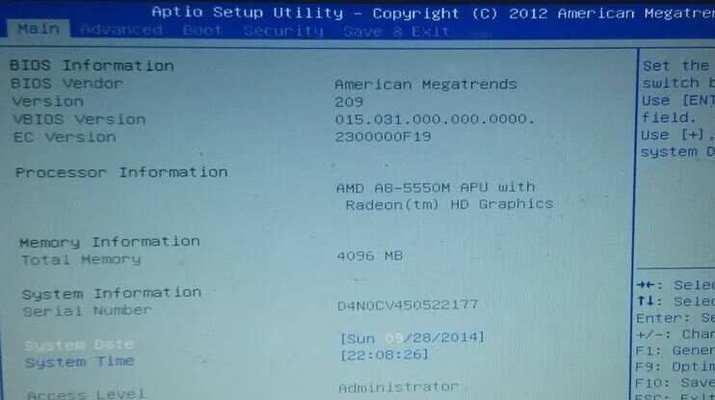
1.确定电脑型号和BIOS版本
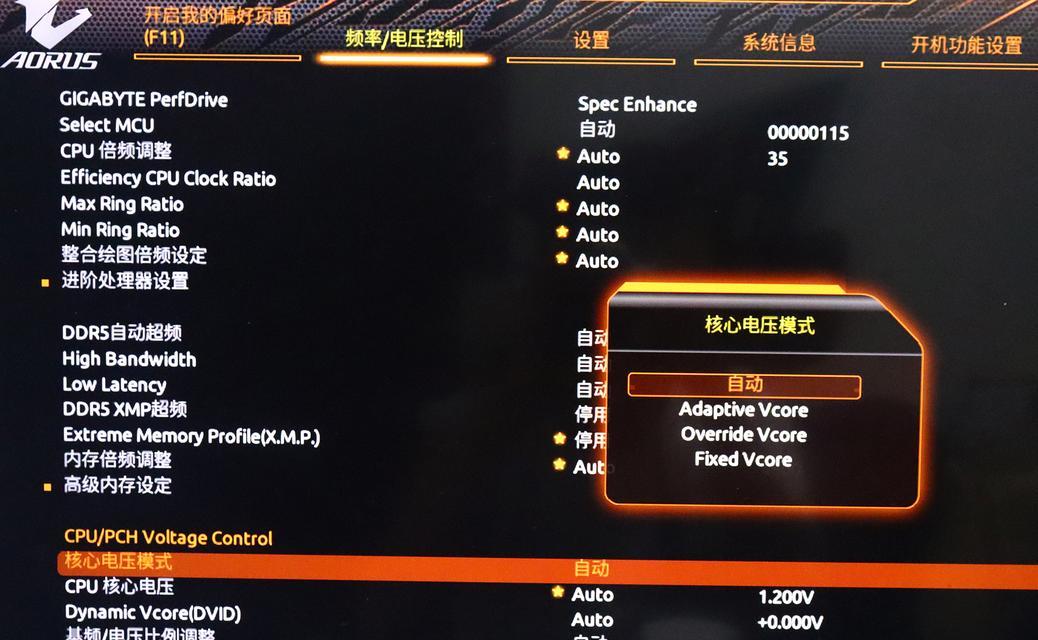
在开始设置之前,我们需要先确定自己的电脑型号和BIOS版本,因为不同的电脑厂商和型号在BIOS设置方面可能会有所不同。
2.进入BIOS设置界面
通常,在电脑开机时按下特定的按键(如F2、Del或Esc)即可进入BIOS设置界面。不同品牌和型号的电脑可能需要不同的按键,请根据实际情况进行尝试。
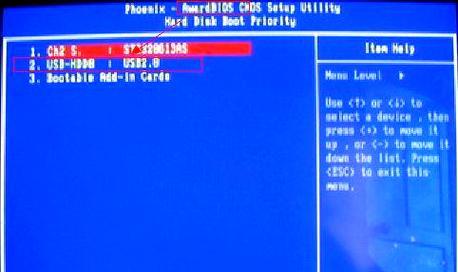
3.导航到启动选项
一旦进入BIOS设置界面,我们需要找到启动选项。这通常位于菜单栏中,可能被称为“Boot”、“Startup”或者“BootOptions”。
4.选择启动顺序
在启动选项中,我们需要找到一个名为“BootOrder”、“BootSequence”或者“BootPriority”的选项。点击进入这个选项后,我们可以看到当前启动顺序的列表。
5.设置USB启动为第一选项
在启动顺序列表中,通过选择相应的选项,并将其移动到列表顶部,我们可以设置USB启动为第一选项。具体操作通常是通过方向键或者拖拽的方式完成。
6.禁用其他启动设备
为了确保电脑从USB设备启动,我们可以将其他启动设备禁用,如硬盘、光驱等。这样可以避免电脑优先从其他设备启动。
7.保存并退出BIOS设置
在完成上述设置之后,我们需要保存并退出BIOS设置。通常,我们可以通过按下特定的按键(如F10)保存并退出,或者在菜单中选择“SaveandExit”。
8.插入USB启动设备
现在,我们可以将准备好的USB启动设备插入电脑的USB接口中。这可以是一个启动盘或者一个可启动的USB驱动器。
9.重启电脑
一旦USB设备插入电脑后,我们可以重新启动电脑。请确保在重启时不要移除USB设备,以确保电脑能够从USB设备启动。
10.检查启动顺序
在电脑重新启动后,它会首先尝试从USB设备启动。我们可以在屏幕上看到相应的提示信息,以及USB设备上的启动过程。
11.完成操作系统安装或其他操作
当电脑成功从USB设备启动后,我们可以根据自己的需要,进行操作系统安装或者其他特定的工作。
12.恢复BIOS设置(可选)
如果我们只需要一次性从USB设备启动电脑,并且之后希望恢复原有的BIOS设置,我们可以在完成操作后进入BIOS设置界面,将启动顺序恢复到默认设置。
13.注意事项
在设置BIOS启动项为USB启动时,我们需要注意保护好自己的数据,确保操作正确,并避免对电脑造成不必要的损坏。
14.确认电脑支持USB启动
在进行设置之前,我们还需要确认电脑是否支持从USB设备启动。这可以通过查阅电脑的使用手册或者在网上搜索得到。
15.
通过设置BIOS启动项为USB启动,我们可以实现让电脑优先从USB设备启动。这在安装操作系统、恢复系统或者进行特定工具的使用时非常有用。请确保按照本文提供的步骤进行操作,并注意保护好自己的数据。
标签: 启动项设置
相关文章

最新评论